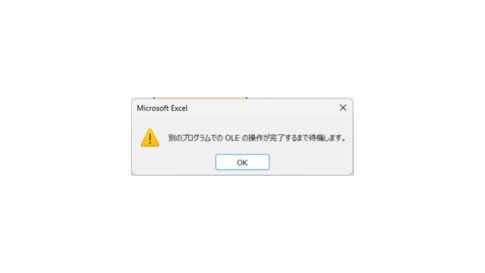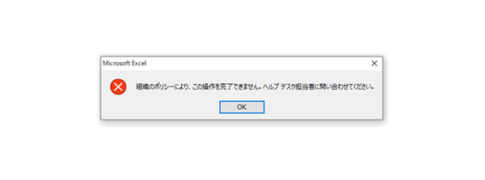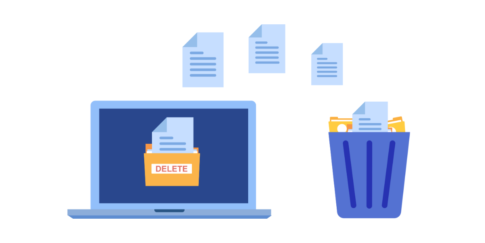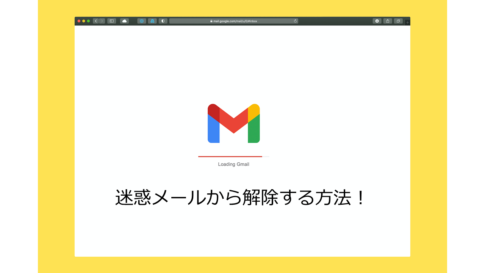Table of Contents
Google ドライブをウイルス対策の対象から外す
Google ドライブをインストールすると「G:ドライブ」に設定されますが、この「G:ドライブ」をウイルスチェック対象にしてあるとGoogleドライブが、固まることよくありますので、セキュリティソフトのチェック対象から外した方がいいです。
セキュリティチェックから外す場所は
Google Driveを設定しているドライブ 「G:¥ドライブ」 他の場所を設定している場合はGoogle Driveが設定されているドライブを設定してください。
Google Driveの設定ファイル
C:\Users\「ログインユーザー名」\AppData\Local\Google\DriveFS
■ウィルス対策ソフトからチェック対象の外し方 ウイルスバスターの場合
メイン画面を表示してギアのアイコン(設定)をクリックします。
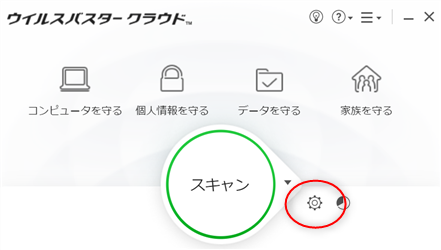
「例外設定」をクリックします。
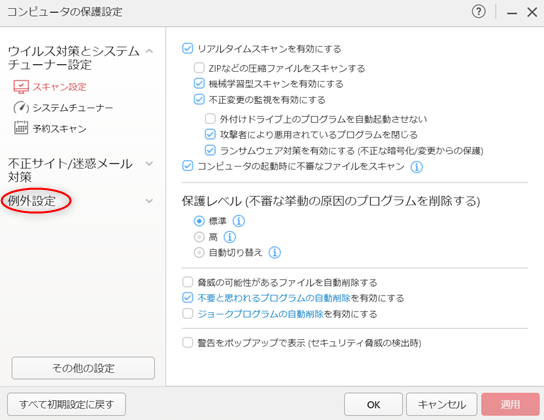
例外設定の「ファイル/フォルダ」の項目で「+追加」をクリックしてGoogle ドライブを監視対象から外します。
(先に隠しフォルダを表示していないと設定できないのでフォルダのオプションを変更してください)
G:\
C:\Users\「ログインユーザー名」\AppData\Local\Google\DriveFS
の二つ入力して「適用」をクリックして完了です。
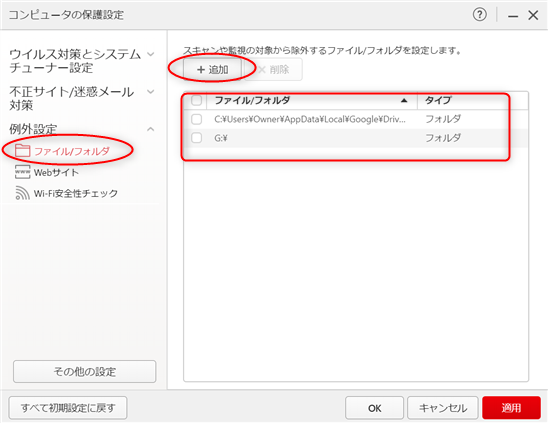
■ウィルス対策ソフトからチェック対象の外し方 Windows セキュリティの場合
タスクバーにいるWindows セキュリティのアイコンをクリックします。

「ウイルスと脅威の防止」をクリックします。
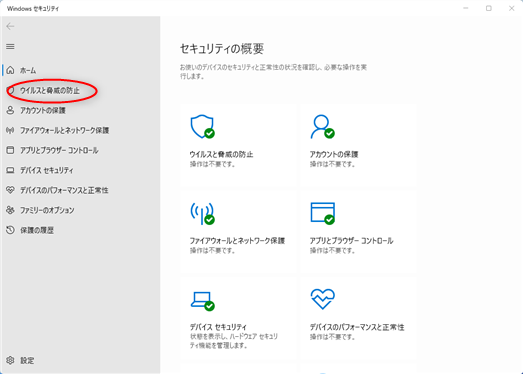
ウイルスと脅威の防止の設定で「設定の管理」をクリックします。
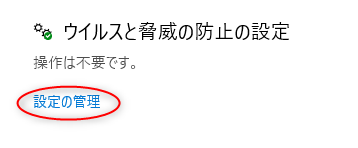
「除外」の項目で「除外の追加または削除」をクリックします。
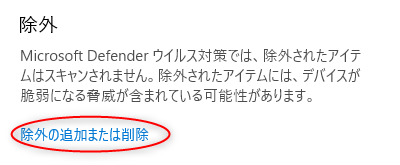
「+除外の追加」から二つのフォルダを追加して完了です。
(先に隠しフォルダを表示していないと設定できないのでフォルダのオプションを変更してください)
G:\
C:\Users\「ログインユーザー名」\AppData\Local\Google\DriveFS
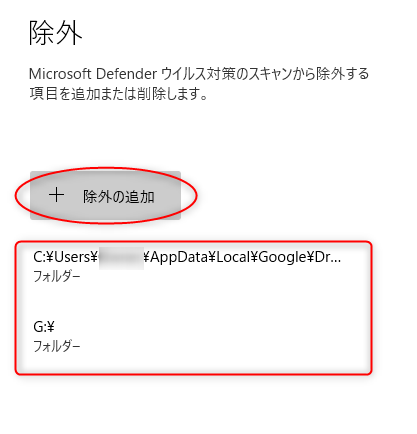
Microsoft Officeファイルが重い・開かない
パソコン版Google ドライブ上に保存されているExcelなどOfficeファイルが重い、固まることが多くあります。
固まるファイルの傾向としてはデータ容量が重いもの複数のシートを使っているものや図形やグラフなどを貼り付けているものが多いようです。
遅い要因は「Microsoft Office のリアルタイム プレゼンス」の機能が影響している可能性があります。
リアルタイムプレゼンスは共有しているファイルの編集中のユーザーを確認できる機能ですがデータを共有していない場合はOFFにした方がいいと思います。
Google ドライブ上では他の人と共有するファイルはスプレッドシートなどで作成するようにすれば問題は少ないと思います。
Microsoft Office のリアルタイム プレゼンス OFFにする
①タスクバーの右下のGoogle Driveアイコンを右クリックして②「設定」アイコンをクリックして「設定」を開きます。
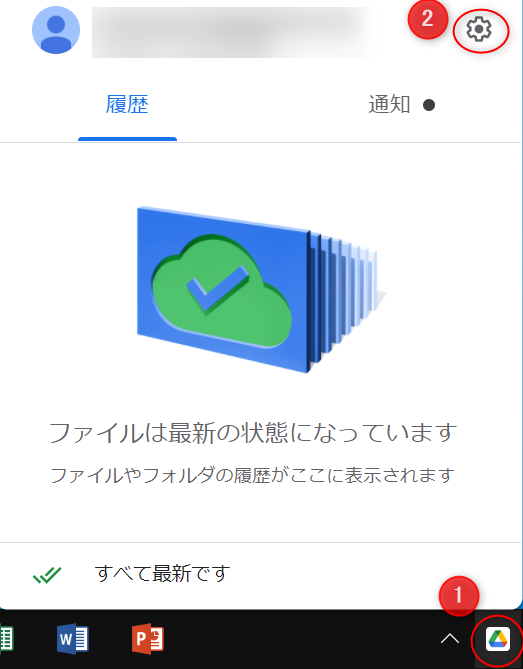
「ギア」アイコンをクリックします。
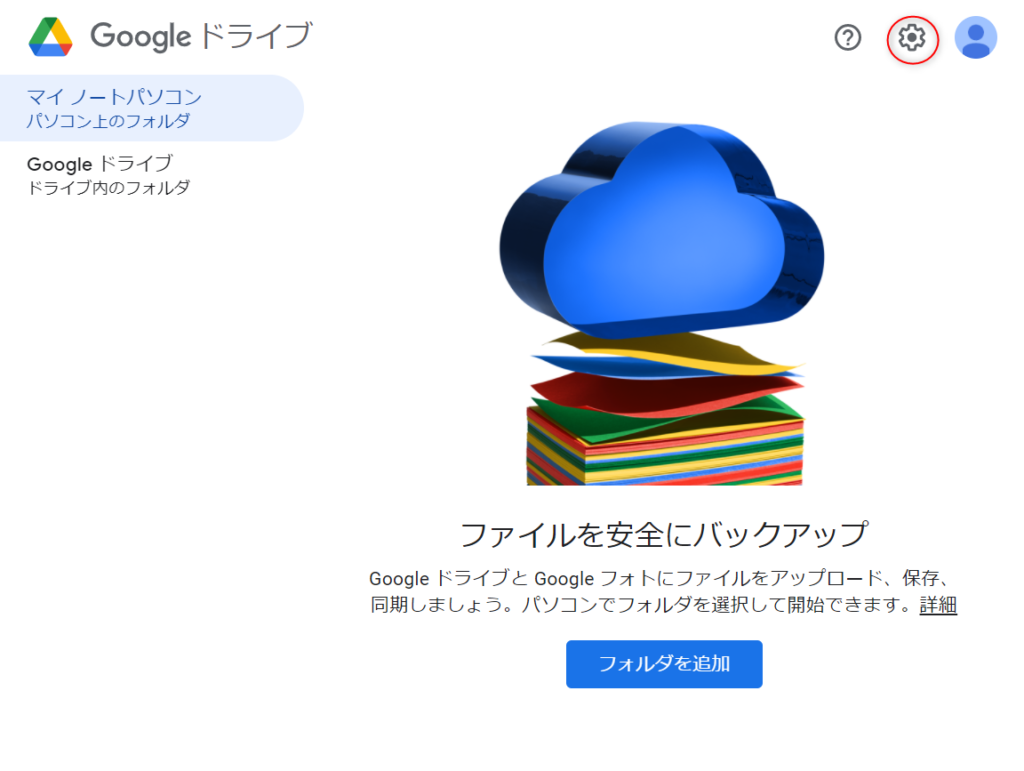
「他のユーザーが Microsoft Office の共有ファイルを編集しているかどうかを表示する」のチェックを外して「完了」をクリックします。
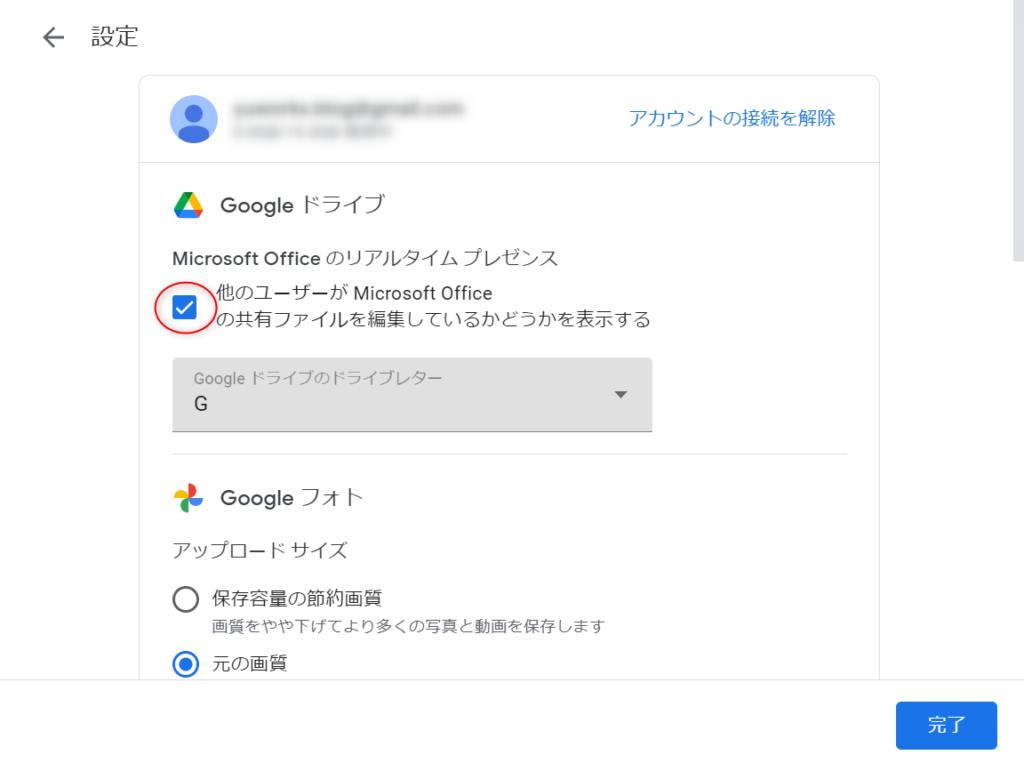
Microsoft Officeファイルが壊れる
Microsoft Officeの中でクラウドと一番相性が悪いのがAccessファイルでよく壊れます。Accessはクラウド上には使わずにNASや外付けドライブなどに保存しましょう。
WordやExcel、PowerPointなどはファイルが旧型式(.doc、xls、ppt)の場合に壊れる場合がよくありました。
これら旧型式のファイルで保存している場合は、新しい形式へ移行する意味も込めて変換(docx、xlsx、pptx)をしておいた方がいいでしょう。
もし、ファイルが壊れた場合もGoogle ドライブの場合はファイルを右クリックして「版の管理」から旧ーバージョンへ元に戻すことができます。
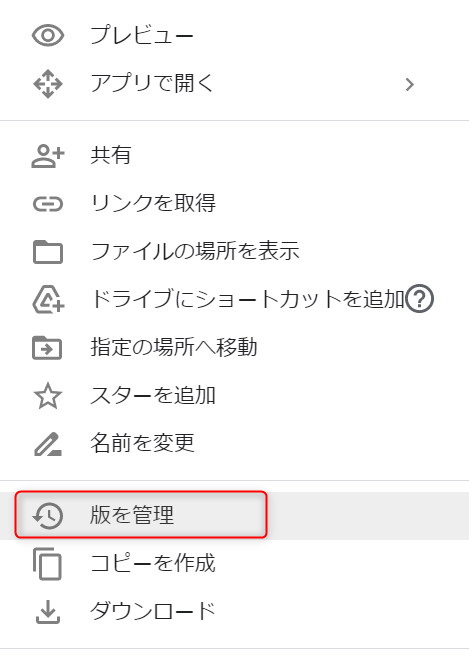
エクスプローラーで画像の表示速度が遅い
Google ドライブ をエクスプローラーとChromeなどのブラウザーどちらで利用していますか。
Windowsの操作に慣れた方なら普段、エクスプローラーからGoogle Driveを使っている方が多いと思います。
エクスプローラーからGoogle ドライブを使う場合、困った問題が画像を複数枚、100枚など大量に保存しているフォルダの表示速度が遅いことです。
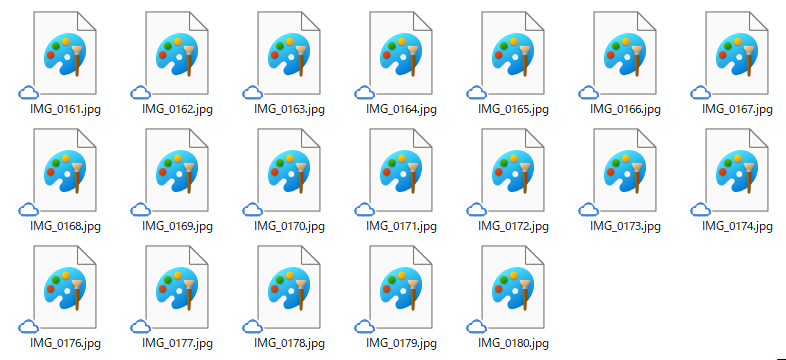
画像のプレビューが表示されるまで、数分待たされることがあります。特にiPhoneなど高解像度の写真が撮れるようになり1枚のファイル容量が2~3M、一眼レフなど撮影した写真になると更に最悪の表示速度になります。
解決策は、Google ドライブ上で画像ファイルを探す場合は、Chromeなどのブラウザから探すことです。
エクスプローラーで100枚以上、画像があるフォルダを表示する場合、数分かかる場合がありますが、Chromeなどのブラウザを使った場合は数秒で表示されます。
別のプログラムでのOLEの操作が完了…
Googleドライブを使っていると頻繁に出るエラー「別のプログラムでのOLEの操作が完了するまで待機します。」対処方法は下記リンクから確認ください。
まとめ
最後に今回8つのGoogle ドライブの問題解決方法を紹介しました。これでGoogle ドライブ上で何か問題が起きても対処できるはずです。
どうしても問題が解決しない場合はGoogle ドライブを再インストールやサポートセンターに連絡するなどの対処を取ってください。